微信聊天备份到电脑方法详解
时间:2025-09-28 11:22:48 235浏览 收藏
最近发现不少小伙伴都对文章很感兴趣,所以今天继续给大家介绍文章相关的知识,本文《微信聊天记录备份到电脑教程》主要内容涉及到等等知识点,希望能帮到你!当然如果阅读本文时存在不同想法,可以在评论中表达,但是请勿使用过激的措辞~
先通过电脑版微信将手机聊天记录备份至本地,再在新设备上恢复。具体步骤:确保手机与电脑在同一Wi-Fi下,登录电脑微信,点击左下角“更多”→“备份与恢复”,选择“备份聊天记录至电脑”,按提示在手机确认并选择会话完成备份;恢复时,在电脑微信选择“恢复聊天记录至手机”,手机端确认后勾选备份文件开始恢复;备份文件默认存于Windows路径C:\Users\用户名\AppData\Roaming\Tencent\WeChatBackup,可复制该目录下以日期命名的文件夹进行迁移或存档,需恢复时将其放置目标电脑相同路径即可。
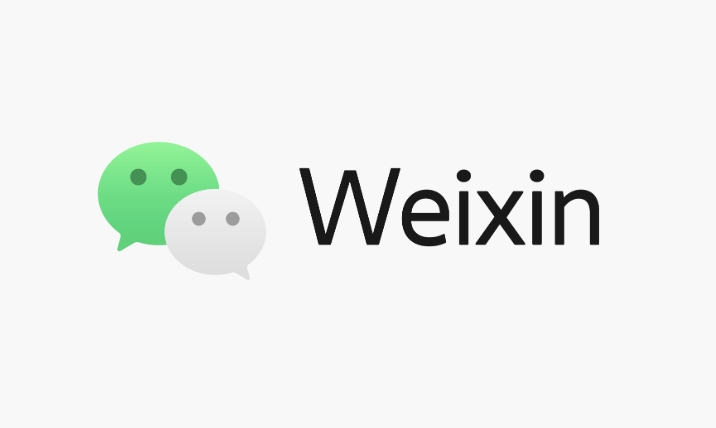
如果您希望将手机中的微信聊天记录安全保存或迁移到其他设备,可以通过电脑端进行完整的备份与恢复操作。这种方式不仅能防止数据丢失,还能在更换设备时快速还原重要对话。
本文运行环境:iPhone 15 Pro,iOS 18
一、使用微信电脑版备份聊天记录
通过微信电脑客户端可以将手机中的聊天记录完整传输并存储在计算机本地硬盘中,便于长期保存。
1、确保手机与电脑处于同一Wi-Fi网络环境下,打开电脑版微信并登录您的账号。
2、在电脑微信主界面左下角点击更多(三条横线图标),选择“备份与恢复”选项。
3、在弹出的窗口中选择备份聊天记录至电脑,然后根据提示在手机微信上确认开始备份。
4、选择需要备份的聊天会话(可全选或按需勾选),点击“完成”后等待传输结束,期间请勿关闭程序或断开连接。
二、从电脑恢复微信聊天记录到手机
当更换新手机或重装微信后,可通过已备份的数据文件将历史聊天内容重新导入。
1、打开电脑微信,进入“备份与恢复”功能页面。
2、选择恢复聊天记录至手机,系统会提示您在手机端确认恢复操作。
3、在手机微信上点击“确定”以建立连接,并在电脑端勾选之前备份的记录文件。
4、点击“开始恢复”,等待进度条完成。过程中请保持手机与电脑连接稳定,避免中断导致恢复失败。
三、手动复制微信聊天记录备份文件
了解备份文件的存储路径有助于管理多个备份版本或迁移至其他电脑。
1、默认情况下,微信聊天记录备份文件存储在电脑的特定目录下,Windows系统路径为:C:\Users\当前用户名\AppData\Roaming\Tencent\WeChatBackup。
2、进入该目录后,可看到以日期命名的文件夹,每个文件夹对应一次备份记录。
3、将整个文件夹复制到外部硬盘或另一台电脑,可在不同设备间转移备份数据。
4、在目标电脑使用微信恢复功能前,请先将备份文件放置于相同路径结构中,确保程序能正确识别。
今天关于《微信聊天备份到电脑方法详解》的内容就介绍到这里了,是不是学起来一目了然!想要了解更多关于备份,恢复,文件路径,微信聊天记录,电脑版微信的内容请关注golang学习网公众号!
-
501 收藏
-
501 收藏
-
501 收藏
-
501 收藏
-
501 收藏
-
467 收藏
-
315 收藏
-
171 收藏
-
210 收藏
-
457 收藏
-
482 收藏
-
220 收藏
-
149 收藏
-
297 收藏
-
177 收藏
-
488 收藏
-
253 收藏
-

- 前端进阶之JavaScript设计模式
- 设计模式是开发人员在软件开发过程中面临一般问题时的解决方案,代表了最佳的实践。本课程的主打内容包括JS常见设计模式以及具体应用场景,打造一站式知识长龙服务,适合有JS基础的同学学习。
- 立即学习 543次学习
-

- GO语言核心编程课程
- 本课程采用真实案例,全面具体可落地,从理论到实践,一步一步将GO核心编程技术、编程思想、底层实现融会贯通,使学习者贴近时代脉搏,做IT互联网时代的弄潮儿。
- 立即学习 516次学习
-

- 简单聊聊mysql8与网络通信
- 如有问题加微信:Le-studyg;在课程中,我们将首先介绍MySQL8的新特性,包括性能优化、安全增强、新数据类型等,帮助学生快速熟悉MySQL8的最新功能。接着,我们将深入解析MySQL的网络通信机制,包括协议、连接管理、数据传输等,让
- 立即学习 500次学习
-

- JavaScript正则表达式基础与实战
- 在任何一门编程语言中,正则表达式,都是一项重要的知识,它提供了高效的字符串匹配与捕获机制,可以极大的简化程序设计。
- 立即学习 487次学习
-

- 从零制作响应式网站—Grid布局
- 本系列教程将展示从零制作一个假想的网络科技公司官网,分为导航,轮播,关于我们,成功案例,服务流程,团队介绍,数据部分,公司动态,底部信息等内容区块。网站整体采用CSSGrid布局,支持响应式,有流畅过渡和展现动画。
- 立即学习 485次学习
